
INHOUDSOPGAWE:
- Outeur John Day [email protected].
- Public 2024-01-30 07:28.
- Laas verander 2025-01-23 12:53.




Dit het ongeveer vyf minute geneem om dit te maak. Dit word ook herwin uit ou rekenaaronderdele. Dit is my eerste instruksie. laat asseblief kommentaar! materiaal: LED's (anders is dit nutteloos!), batterybron, ou kragtoevoer vir 'n rekenaar (u moet ander nuttige dinge daarin vind.) gereedskap: enige band moet doen of 'n soldeerbout. nog 'n die bron van herwinde onderdele kom van die ou rekenaar. maak dit oop, haal die twee batterye uit die moederbord uit (vertrou my, u sal dit vind.) Neem een van die twee knoppies op die voorpaneel (aan / uit of herstel) of gebruik die skakelaar in die psu. Dit het 'n rukkie geneem om dit uit te haal, maar ek het dit gekry.
Stap 1: Versamel stukke

nou moet u die onderdele vind: die klein (er) kragkabel wat met 'n toestel verbind word ('n groter een werk goed) 'n skakelaar. (Ek het een in die kragtoevoer gevind) skei die kabel uit die res van die kragtoevoer. As u slegs een LED op 'n slag wil aansluit, sny twee kabels af en laat twee. so nie, laat die vier aan.
Stap 2: Konstruksie Deel 1

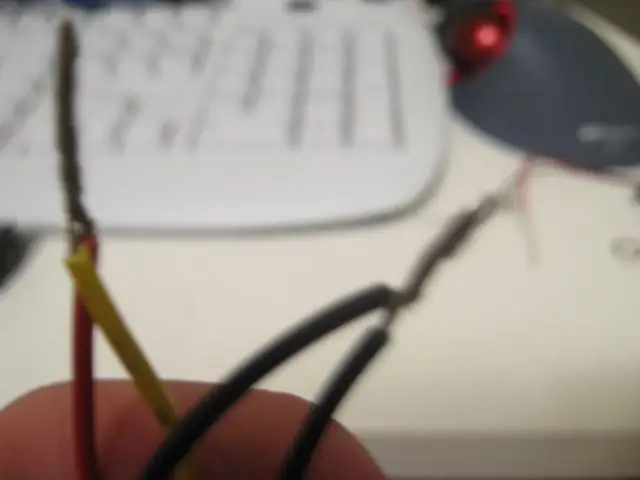

1ste prent: einde van die afsnyprop as u die vier kabels het, draai swart met swart, rooi met geel (dit is makliker so) moenie die kabels draai as u slegs twee het nie. weerskante kan positief/negatief wees. jy kan hulle aanmekaar soldeer of verdraai laat.
Stap 3: Konstruksie Deel 2: Batterybron




Koppel die kabel nou aan 'n batterybron deur te soldeer of plakband. Swart met swart, kleur met kleur. As u een met 'n skakelaar wil hê, heg die een aan 'n clip, die ander aan die kragtoevoer, maar as u die groter een het met vier clips ex: = | = = | == clips verbind die een kabel met die een en die ander kabel met die clip direk daarteenoor. ook kan u dieselfde doen met die ander draad. ex: ROOI ----- = | = ----- rooi of draad ------ = | = ---------- swart ----- = | = ----- swart = | =
Stap 4: klaar




Altviool! U is nou klaar met die bou van 'n LED -flitslig / toetser.
Aanbeveel:
Hoe om 'n LED -kubus te maak - LED Cube 4x4x4: 3 stappe

Hoe om 'n LED -kubus te maak | LED Cube 4x4x4: 'n LED Cube kan as 'n LED -skerm beskou word, waarin eenvoudige 5mm LED's die rol van digitale pixels speel. Met 'n LED -kubus kan ons beelde en patrone skep deur gebruik te maak van die konsep van 'n optiese verskynsel bekend as persistence of vision (POV). So
LED -wolke met behulp van Fadecandy, PI en LED -strokies: 4 stappe (met foto's)

LED -wolke met behulp van Fadecandy, PI en LED Strips: ek het 'n paar LED -wolke gemaak om 'n eteriese atmosfeer in my huis te skep. Dit sou aanvanklik gebruik word vir 'n fees wat weens die huidige pandemie afgelas is. Ek het 'n vervaagde snoepskyfie gebruik om gladde animasies te bewerkstellig, en ek het
DIY Vanity Mirror in eenvoudige stappe (met LED -strookligte): 4 stappe

DIY Vanity Mirror in eenvoudige stappe (met behulp van LED Strip Lights): In hierdie pos het ek 'n DIY Vanity Mirror gemaak met behulp van die LED strips. Dit is regtig cool, en u moet dit ook probeer
Hoe om Neopixel Ws2812 LED of LED STRIP of Led Ring met Arduino te gebruik: 4 stappe

Hoe om Neopixel Ws2812 LED of LED STRIP of Led Ring met Arduino te gebruik: Hallo ouens, aangesien Neopixel led Strip baie gewild is, en dit word ook genoem ws2812 led strip. Hulle is baie gewild, want in hierdie LED -strook kan ons elke LED afsonderlik aanspreek, wat beteken dat as u wil hê dat min LED's in een kleur moet gloei
ESP8266 RGB LED STRIP WIFI Control - NODEMCU As 'n IR -afstandsbediening vir LED -strook wat via wifi bestuur word - RGB LED STRIP -slimfoonbeheer: 4 stappe

ESP8266 RGB LED STRIP WIFI Control | NODEMCU As 'n IR -afstandsbediening vir LED -strook wat via wifi bestuur word | RGB LED STRIP -slimfoonbeheer: Hallo ouens, in hierdie tutoriaal leer ons hoe om nodemcu of esp8266 as 'n IR -afstandsbediening te gebruik om 'n RGB LED -strook te beheer, en Nodemcu word deur 'n slimfoon oor wifi beheer. U kan dus die RGB LED STRIP met u slimfoon beheer
